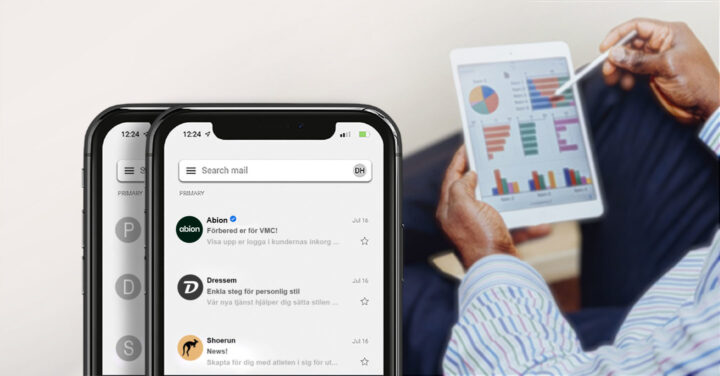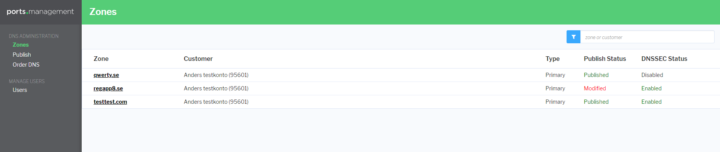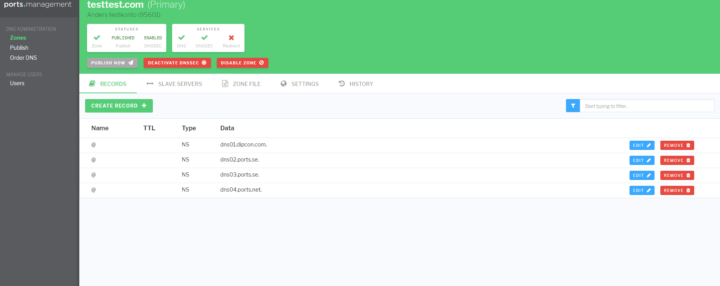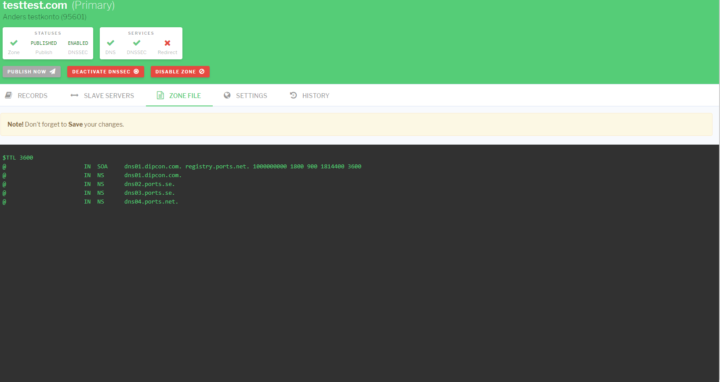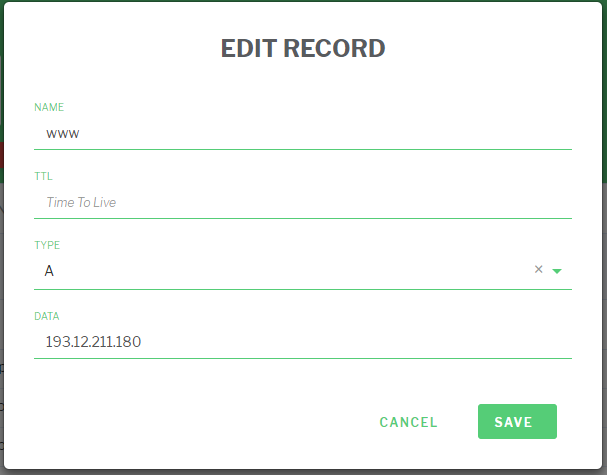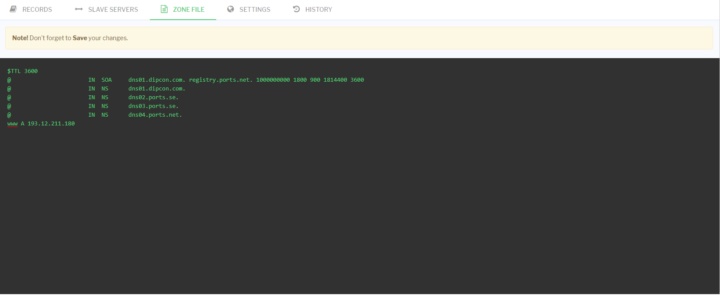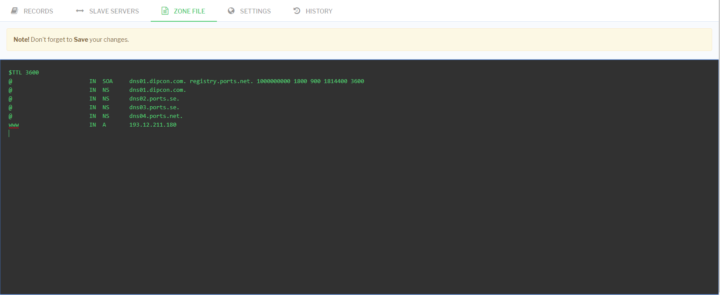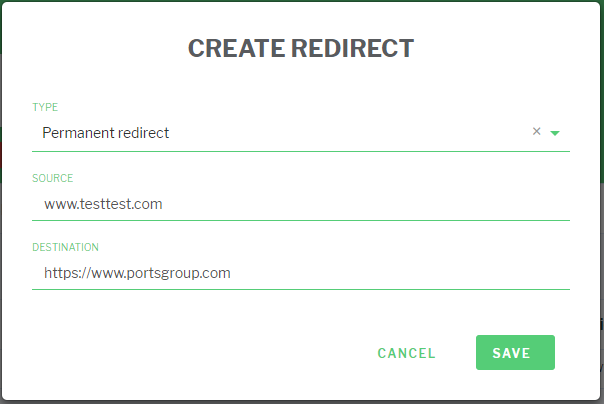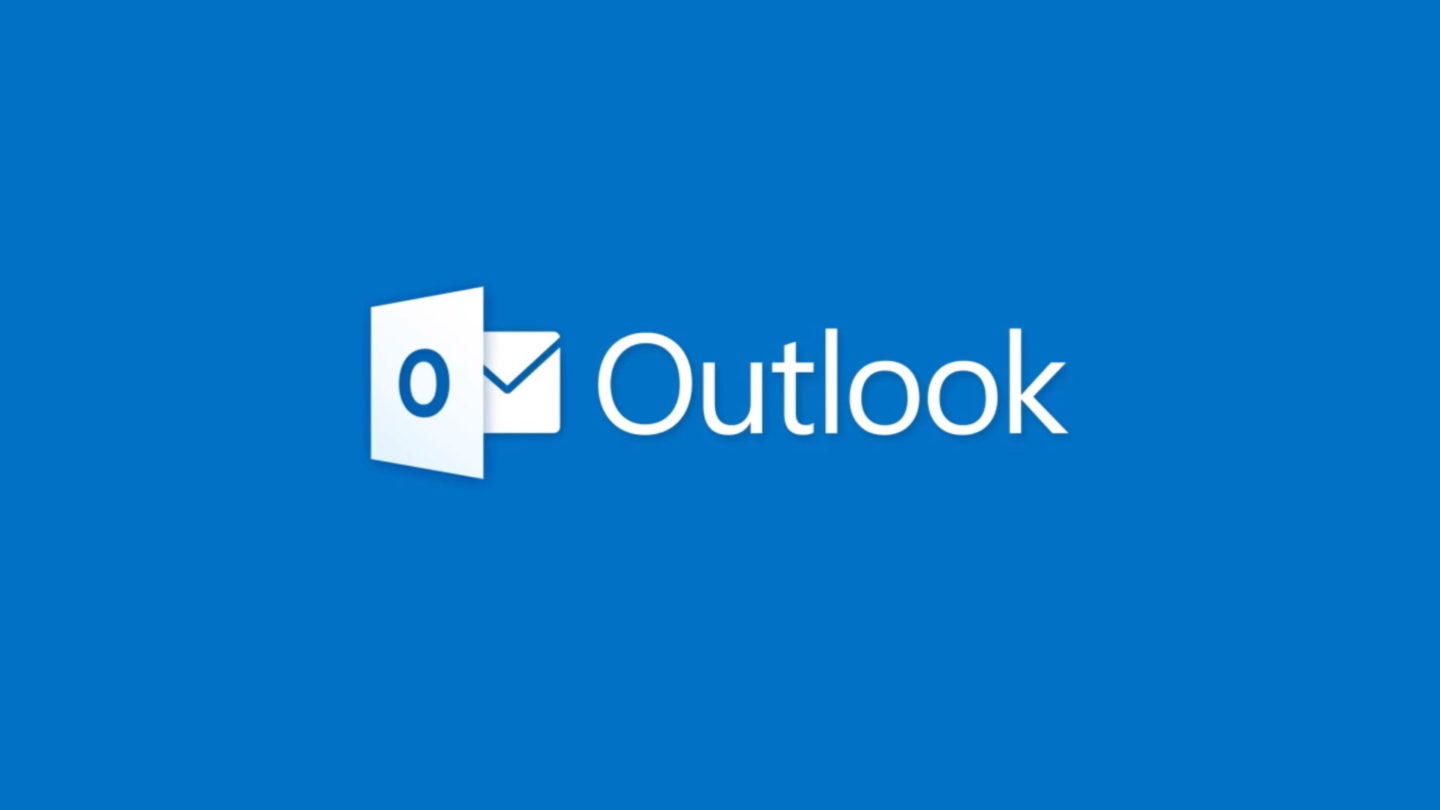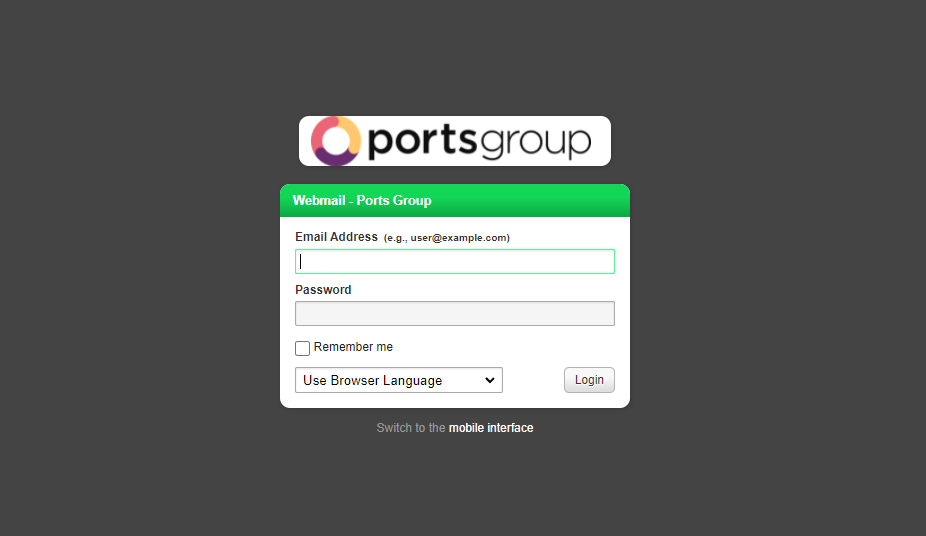Inloggning
Om ni har en DNS-tjänst hos oss har du möjlighet att själv administrera dess zon via vårt DNS-gränssnitt.
Ni loggar in med dina användaruppgifter via https://app.Abion Core
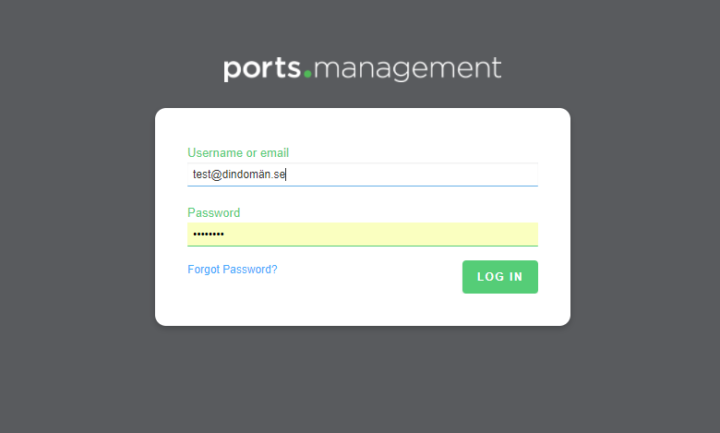
När du väl har loggat in kommer aktuella domäner som ni har en DNS-zon för visas upp. Dessa återfinns även i menyvalet Zones i vänsterspalten.
Under Publish Status ser du aktuell status på zonen. Om det står Published så är samtliga records aktiva och publicerade. Står det Modified så har en ändring gjorts men den har ännu inte blivit publicerad.
Du kan även söka på de DNS-zoner du önskar få fram i sökfältet uppe till höger.
För att göra ändringar i en zon klickar du enkelt på den domän du önskar editera.
Här ser du vad vald zonfil innehåller, och om den är publicerad eller ej.
Du kan även navigera er till ZONE FILE för att se zonfilens innehåll.
Lägga till nya records
Det finns två sätt att lägga till nya records i gränssnittet.
Alternativ 1: Klicka på CREATE RECORDS + .
För att lägga till exempelvis www.testtest.com A 193.12.211.180 gör ni enligt nedan.
NAME: Här skriver du aktuell subdomän, i detta fall www. (domännamnet läggs till med automatik, så skriv ej www.testtest.com utan enbart www). Är recordet utan subdomän lämnas detta tomt.
TTL: Om du önskar ha en specifik TTL på detta record sätt det här, lämnas det tomt appliceras 3600 sekunder (1 timme) per automatik. TTL skrivs i sekunder.
Type: Här väljs vilket typ av record det ska vara, i detta fallet är det ett A record då vi pekar www.testtest.com till ett IP-nummer.
DATA: Här anger du vart recordet ska peka, i detta fall till IP-numret 193.12.211.180
Klicka på SAVE för att spara detta record.
Alternativ 2. Klicka på ZONE FILE
Här kan du lägga in records i fritext, vilket kan vara fördelaktigt om man ska importera en hel zonfil direkt.
Du använder oss utav samma record som i alternativ 1. www.testtest.com A 193.12.211.180
Tänk på att bara ha med www då domännamnet adderas per automatik.
www A 193.12.211.180
Klicka på SAVE CHANGES för att spara detta record. Är allt korrekt vissas nu SUCCESS.
Angivet record formateras nu och kommer sedan se ut som nedan visas.
www IN A 193.12.211.180
Oavsett om du valt alternativ 1 eller 2 behöver du nu publicera zonen för att ändringen ska bli aktiv.
Klicka på PUBLISH NOW och zonen kommer publiceras med er senaste ändring.
Föjande records går att lägga in i gränssnittet.
- A
- AAAA
- CAA
- CNAME
- DNAME
- LOC
- MX
- NAPTR
- NS
- PTR
- RP
- SRV
- SSHFP
- TXT
Schemalagd ändring
Om du önskar få en ändring av zonen publicerad vid en viss tid och datum kan lägga in en schemalagd ändring. Utför då ändring som presenteras i alternativ 1 eller 2 i Lägg till records men klicka inte på PUBLISH NOW (alternativ 1) eller SAVE CHANGES (alternativ 2) när du lagt till önskade records.
Det går även att schemalägga borttagning av ett record.
I vänstermenyn finner du PUBLISH, klicka in dig där och markera zonen du önskar schemalägga och klicka på SCHEDULE och välj önskad tid.
Du kan också granska ändringen som kommer publiceras genom att klicka på REVIEW längst till höger.
Redirects
Om du har köpt till en redirect-tjänst så kan du editera/lägga till redirects för zonen och alternativet REDIRECTS blir då tillgängligt att klicka på.
För att lägga upp en redirect klickar du på CREATE REDIRECT +. Du kan nu välja mellan 3 olika typer av redirects.
- Permanent Redirect
- Permanent Redirect with slugs
- Cloaked Redirect
Under Source skriver du vad det är som ska redirectas, i detta fallet vill vi redirecta www.testtest.com och skriver då likadant i Source.
I Destination skriver du vart domänen ska redirectas till, notera att du måste skriva in http:// eller https:// innan du skriver till vilket domännamn redirecten ska gå till.
I detta fall vill vi redirecta till https://www.portsgroup.com
Ta bort records
På samma sätt som att man kan lägga till records på två olika sätt kan man även ta bort records på två olika sätt.
Alternativ 1.
Under RECORDS ser du samtliga records för zonen, för att radera ett record klickar du på REMOVE längst till höger för de record du önskar ta bort.
För att detta record ska tas bort helt behöver du även publicera zonen igen på PUBLISH NOW.
Alternativ 2.
Under ZONE FILE markerar du önskat record som ska tas bort och använder er utav Backspace på tagnetbordet för att radera texten.
Klicka på SAVE CHANGES när du är klar.
Ändra TTL för zonen
Önskar du ändra TTL för hela zonen gör du det genom att klicka på SETTINGS och sedan klicka dig vidare till EDIT SETTINGS. Här kan du ändra till önskad TTL.
Observera att TTL skrivs i sekunder, exempelvis är 600 i TTL 10 minuter.
Det rekommenderas att sänka TTL 24 timmar innan man gör en ändring som behöver slå igenom snabbare än nuvarande TTL.
Klicka på PUBLISH NOW för att ändringen ska gå igenom.